
Экран вашего компьютера с Windows размыт? Не волнуйся!! Существует несколько решений, позволяющих избавиться от размытого экрана в Windows 10.
Размытое изображение на компьютерах с Windows является распространенной проблемой среди пользователей. Проблемы с размытым экраном могут возникать во всех версиях Windows (10/8/7). Кроме того, эта проблема проявляется с разными симптомами у разных пользователей.
Когда возникает эта проблема, пользователи сталкиваются с любой из проблем, связанных с размытыми приложениями, размытым/нечетким текстом/шрифтами или размытым вторым монитором . Эта проблема в основном возникает, когда вы неправильно настраиваете параметры дисплея или используете несколько мониторов.
Ну, есть еще много причин, вызывающих эту проблему. Итак, чтобы узнать об этих проблемах подробно и изучить методы устранения неполадок, продолжайте читать эту статью до конца.
Проблемы, связанные с размытым экраном в Windows 10
Проблемы с размытым экраном в Windows 10 могут проявляться по-разному. Наиболее распространенные из них упомянуты ниже:
1: размытые приложения в Windows 10
Симптомы:
В этой ситуации, когда вы используете компьютер с Windows 10, некоторые приложения выглядят размытыми и нечеткими.
Причины:
Эта проблема начинает появляться после установки новой копии Windows 10 или использования нескольких мониторов с Windows 10 или если вы недавно внесли какие-либо изменения в настройки дисплея.
2: Размытый текст в Windows 10
Симптомы:
В этом выпуске все тексты, меню и шрифты приложений выглядят размытыми или нечеткими.
Причины:
Проблема нечеткого шрифта/текста в Windows 10 возникает, когда вы используете Windows 10 с высоким разрешением.
3: Второй монитор размыт в Windows 10
Симптомы:
Проблема размытия второго монитора в Windows 10 возникает, когда вы подключаете второй монитор к компьютеру с Windows 10. В этом выпуске приложения, шрифты, значки и другие элементы становятся нечеткими.
Причины:
Основная причина размытия второго монитора в Windows 10 — использование двух мониторов с большой разницей в разрешении.
Что вызывает размытое изображение в Windows 10?
Теперь, говоря об общих причинах размытого экрана на компьютерах с Windows 10 , можно выделить следующие наиболее распространенные причины этой проблемы:
- Когда возникают проблемы с подключением монитора
- Если есть какие-либо аппаратные проблемы
- При использовании внешнего монитора
- Если два дисплея имеют разное разрешение экрана
- Использование устаревшего драйвера дисплея также может вызвать проблему размытия экрана в Windows 10.
- Если вы используете устаревшую ОС Windows
- Использование высокого разрешения на вашем ПК
Как исправить размытие экрана в Windows 10?
Оглавление
Решение 1. Проверьте подключение монитора
Иногда экран монитора Windows 10 становится размытым из-за плохого соединения. Таким образом, если кабели вашего монитора ослаблены или повреждены, вы можете получить размытое изображение на ПК с Windows 10 .
Убедитесь, что все кабели правильно подключены к монитору, или вы также можете отключить и снова подключить кабели. Теперь проверьте, решена ли проблема или нет. Если нет, то вам следует попробовать следующие перечисленные решения.
Решение 2. Используйте автоматическое исправление Windows 10 для решения проблемы размытого приложения
Всякий раз, когда вы сталкиваетесь с проблемой размытого экрана компьютера , вы увидите всплывающее окно с надписью « Разрешить Windows пытаться исправить приложения, чтобы они не были размытыми» . Итак, если вы также получаете такое же уведомление, разрешите Windows 10 автоматически исправлять размытые приложения на компьютере.
Вы также можете сделать то же самое вручную, выполнив следующие действия:
- Нажмите клавиши Windows + I , чтобы открыть приложение « Параметры Windows » .
- Здесь выберите Система .
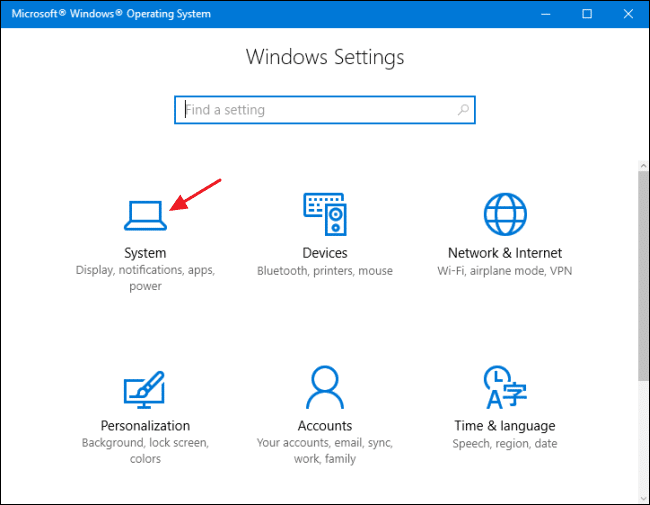
- Перейдите на вкладку « Экран » > нажмите « Дополнительные параметры масштабирования » .
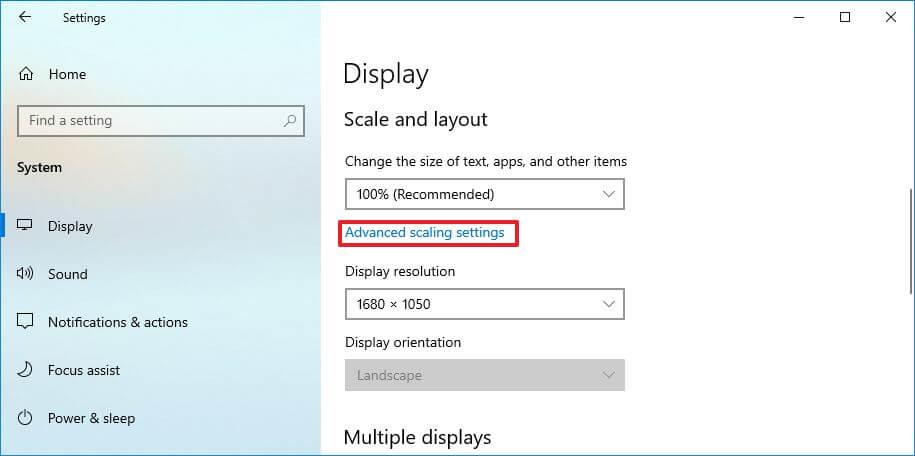
- Нажмите кнопку-переключатель и сделайте ее синей, чтобы разрешить Windows пытаться исправить приложения, чтобы они не были размытыми .
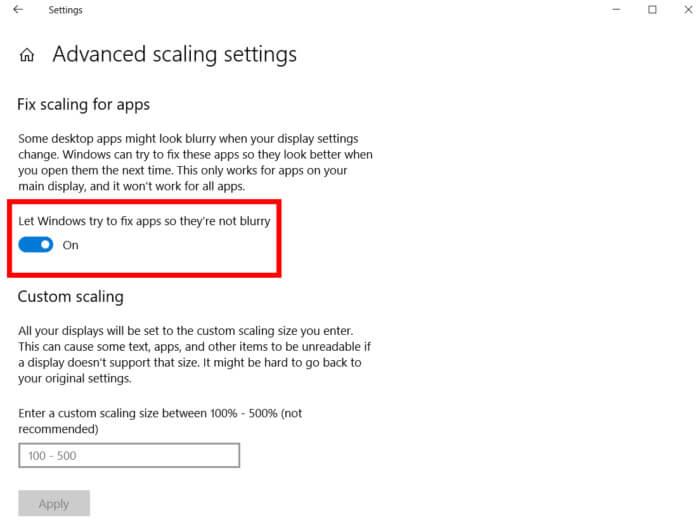
- После этого перезагрузите компьютер и проверьте, исправлен ли экран Windows 10 или нет.
Решение 3. Измените настройки масштабирования DPI монитора, чтобы исправить размытый текст/приложения в Windows 10
Иногда проблемы с масштабированием также вызывают размытый текст Windows 10 в Windows 10 . Следовательно, внесение изменений в настройки масштабирования DPI может решить проблему на вашем ПК с Windows 10. Для этого вам необходимо выполнить указанные шаги:
- Нажмите клавиши Windows + I , чтобы открыть настройки Windows.
- Щелкните Система.
- Перейдите на вкладку « Отображение », указанную в левой части окна.
- Затем убедитесь, что Масштаб и макет равны 100% . Если это не так, выберите вариант 100% (рекомендуется) из выпадающего списка.
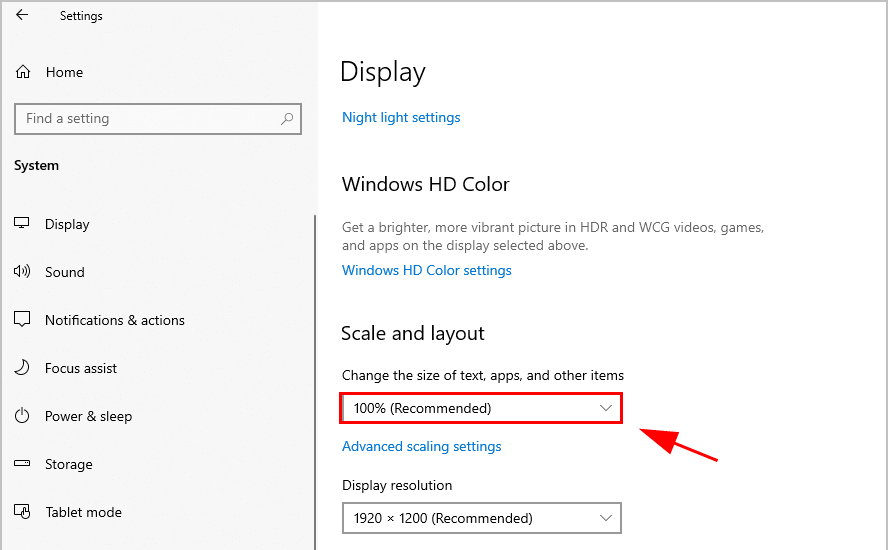
- Теперь проверьте, решена ли проблема с размытым экраном Windows 10 или нет.
Приведенные выше шаги работают только в Windows 10. Если вы являетесь пользователем Windows 7 или 8 , вам нужно будет следовать этим инструкциям, чтобы управлять настройками масштабирования DPI монитора на компьютерах с Windows 7/8 :
- Нажмите одновременно клавиши Windows + R , чтобы открыть диалоговое окно «Выполнить». Здесь введите панель управления и нажмите кнопку ОК.
- В окне « Панель управления » выберите «Просмотр в виде мелких значков » .
- Нажмите на Дисплей .
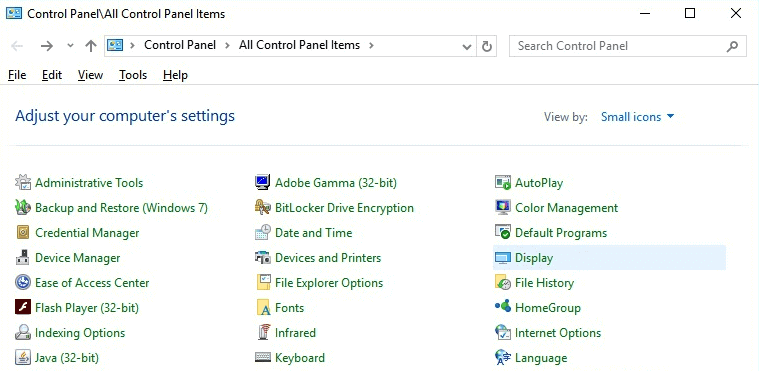
- Выберите Меньше – 100% (по умолчанию) .
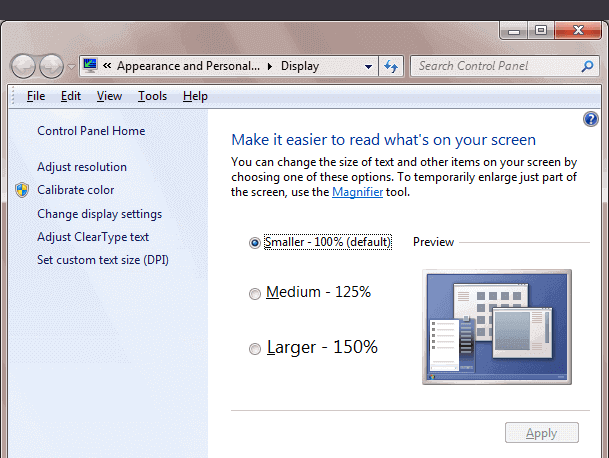
- Нажмите кнопку Применить .
Решение 4. Изменить масштабирование DPI для конкретного приложения
Если определенное приложение на вашем компьютере с Windows 10 выглядит размытым, то вместо изменения настроек DPI монитора вам следует изменить настройки масштабирования DPI для этих конкретных приложений. Здесь объясняется, как вы можете это сделать:
- Перейдите в поле поиска Windows и введите имя приложения, которое выглядит размытым.
- Щелкните правой кнопкой мыши приложение > выберите « Открыть расположение файла » .
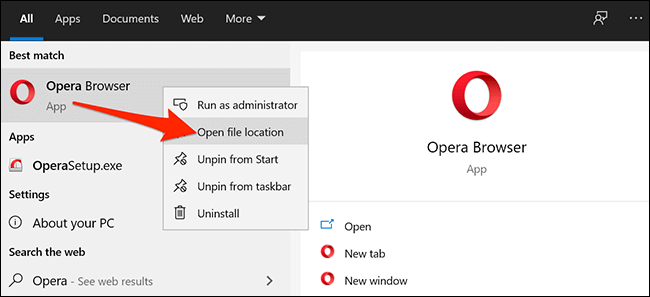
- Затем щелкните правой кнопкой мыши приложение и выберите « Свойства».
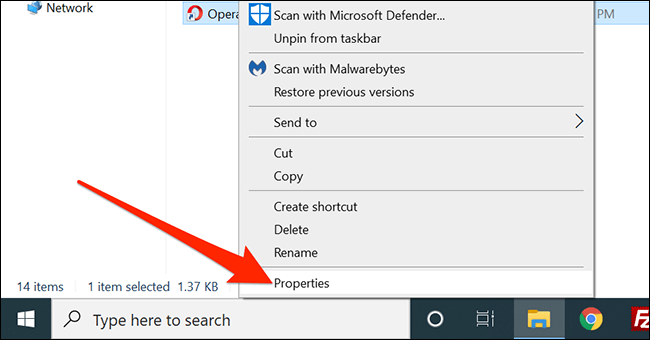
- Перейдите на вкладку « Совместимость ».
- Нажмите « Изменить настройки высокого разрешения» .
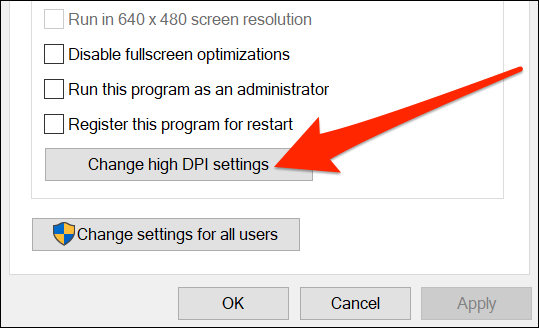
- Установите флажок с именем « Использовать этот параметр, чтобы исправить проблемы с масштабированием для этой программы, а не для параметра «Настройки» .
- Кроме того, установите флажок « Переопределить поведение масштабирования с высоким разрешением » .
- Выберите параметр « Приложение » для параметра « Масштабирование».
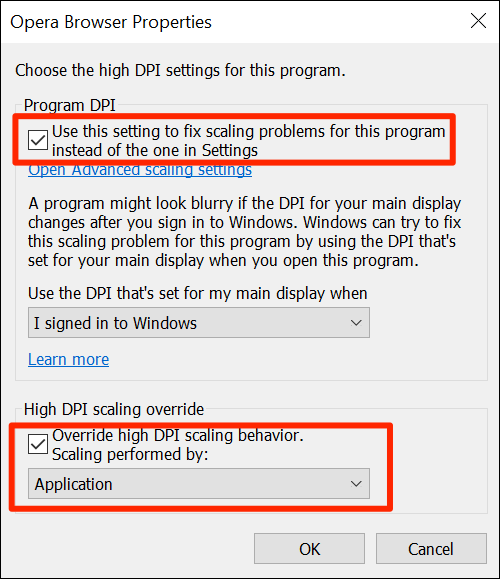
Решение 5. Измените дополнительные параметры масштабирования
Если изменение основных параметров масштабирования DPI для монитора или приложений не устранило проблему размытого изображения в Windows 10 , вы можете внести следующие изменения в дополнительные параметры масштабирования :
- Откройте приложение « Параметры Windows » (нажмите клавиши Win + I) и выберите « Система».
- Нажмите на вкладку « Отображение »> перейдите в раздел « Масштаб и макет ».
- Теперь нажмите « Дополнительные параметры масштабирования».
- Здесь убедитесь, что включена опция «Разрешить Windows пытаться исправить приложения, чтобы они не были размытыми» . Включение этой опции исправит размытие приложений в Windows 10 .
- Затем выберите масштабирование 100–500% в разделе « Пользовательское масштабирование ». Многие пользователи утверждали, что выбор масштабирования 150% помог им решить проблему размытия экрана Windows 10 . Итак, выберите то же масштабирование и посмотрите, устраняет ли оно проблему или нет. Этот трюк также работает, чтобы исправить размытие второго монитора в Windows 10 .
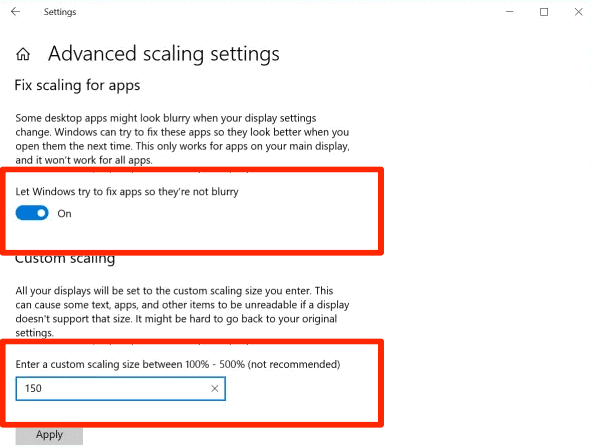
Решение 6. Обновите драйвер дисплея
Драйвер дисплея отвечает за графику ПК, и если вы используете устаревший драйвер, это вызовет различные проблемы на вашем компьютере, включая размытый экран в Windows 10 .
Поэтому рекомендуется сохранить обновление драйвера дисплея, чтобы избежать таких проблем. Вот как вы можете обновить драйвер дисплея:
- Нажмите клавиши Win + X > выберите Диспетчер устройств .
- В окне Диспетчер устройств щелкните Видеоадаптеры , чтобы развернуть раздел.
- Щелкните правой кнопкой мыши драйвер дисплея и выберите параметр « Обновить драйвер ».
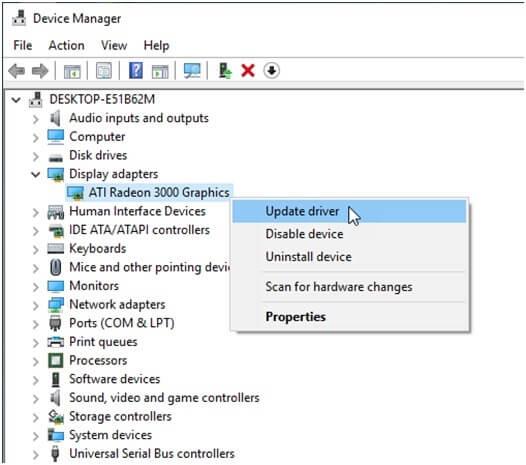
- В следующем окне выберите автоматический поиск обновленного программного обеспечения драйвера .
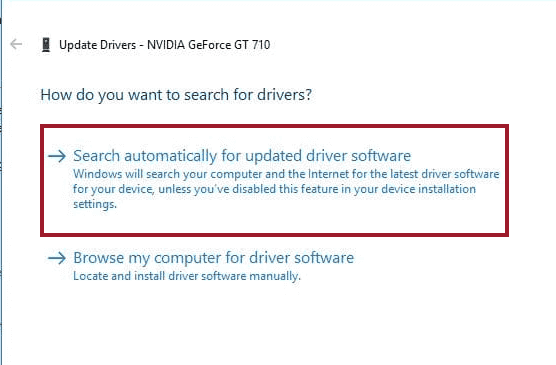
- Теперь Windows выполнит поиск нового обновления драйвера и установит его на ваш компьютер.
Второй способ обновления драйвера устройства — посещение веб-сайта производителя . Посетите веб-сайт и установите последнюю версию осушителя устройства.
Оба ручных метода требуют времени, и вы должны делать это вручную. Кроме того, необходимо следить за каждым драйвером устройства и обновлять его вручную. Поэтому рекомендуется использовать Driver Easy . Этот инструмент автоматически обновит все устаревшие драйверы устройств, а также сохранит драйверы без ошибок.
Получить драйвер Простое обновление драйверов устройств на компьютере с Windows
Решение 7. Обновите ОС Windows
Как я уже упоминал, устаревшая ОС Windows также может вызывать размытие экрана в Windows 10. Следовательно, убедитесь, что ваша Windows обновлена. Вы можете проверить и обновить Windows 10, следуя этим инструкциям:
- Щелкните значок « Пуск» в Windows > « Параметры».
- Выберите Обновление и безопасность.
- Перейдите на вкладку Центр обновления Windows .
- Нажмите на кнопку Проверить наличие обновлений .
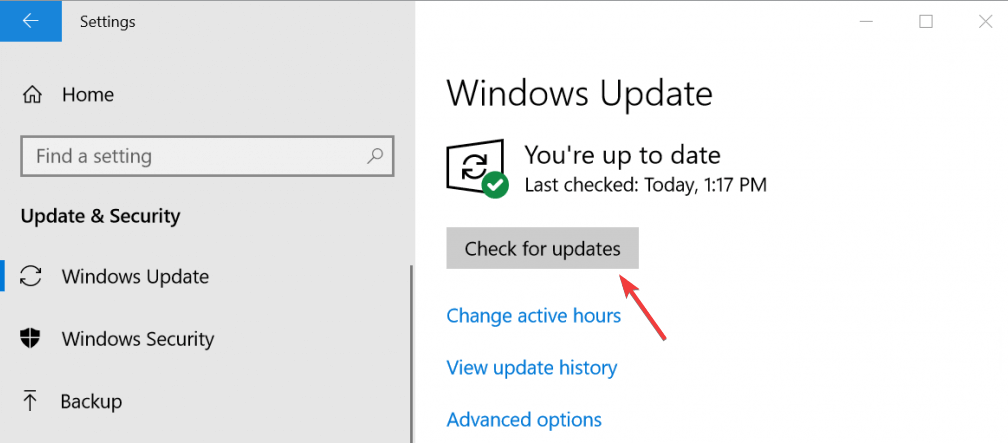
- Теперь Windows будет искать новые обновления. Если есть новое обновление, то установите его на свой компьютер.
- Перезагрузите компьютер.
Решение 8. Измените разрешение экрана, чтобы исправить размытое изображение в Windows 10.
Еще одно решение для исправления размытого экрана в Windows 10 — снизить разрешение экрана . Некоторые приложения выглядят размытыми из-за дисплея с высоким разрешением. Итак, вам следует попробовать уменьшить разрешение экрана, чтобы решить проблему.
Для этого перейдите в « Настройки Windows» > « Система» > « Экран». В разделе « Масштаб и макет » щелкните раскрывающийся список « Разрешение экрана » и выберите более низкое разрешение для компьютера.
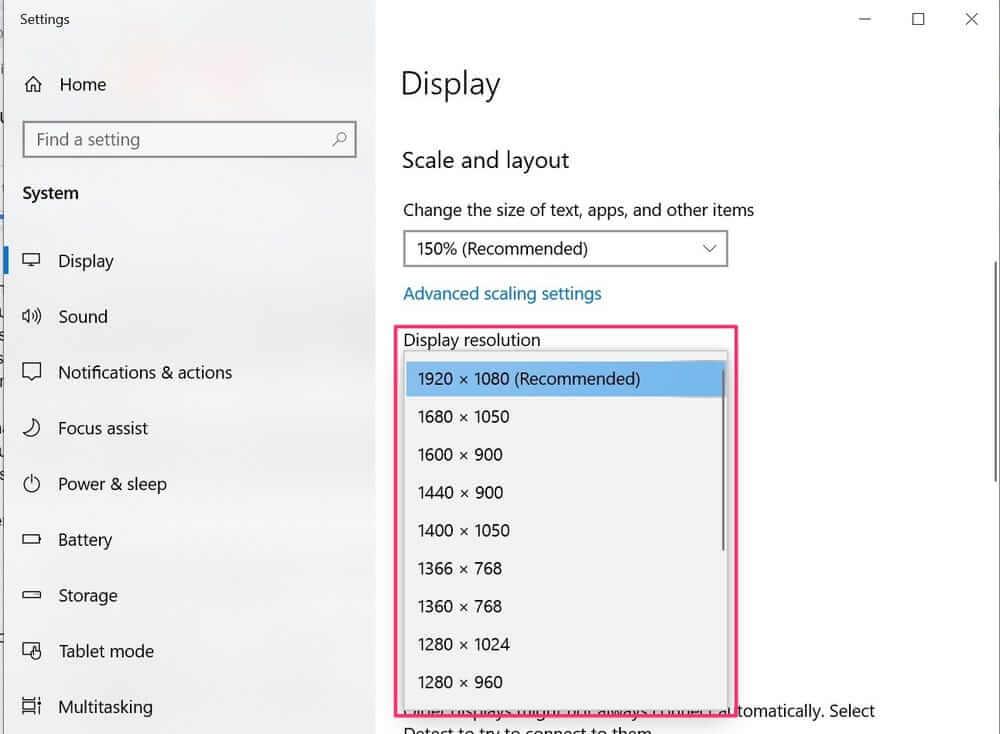
Затем перезагрузите компьютер и посмотрите, решена ли проблема с размытым экраном или нет.
Решение 9. Использование ClearType Text Tuner для исправления размытых шрифтов Windows 10
Лучший способ исправить размытый текст/шрифты в Windows 10 — использовать ClearType Text Tuner . По умолчанию в Windows 10 эта функция включена на компьютере.
Однако, если каким-то образом эта функция будет отключена на вашем компьютере, вы можете включить ее, чтобы исправить размытый текст в Windows 10 .
- Перейдите в окно поиска Windows и введите cleartype .
- Нажмите на текст Adjust ClearType .
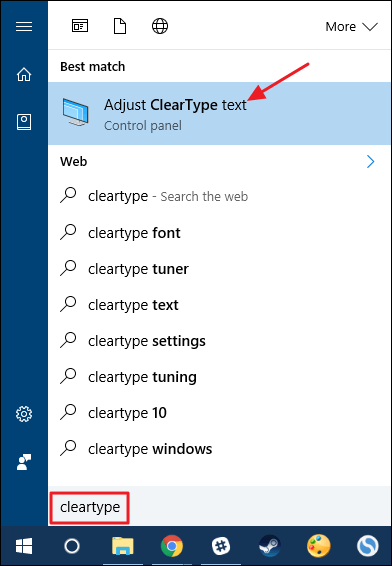
- Теперь в окне ClearType Text Tuner убедитесь, что установлен флажок Включить ClearType .
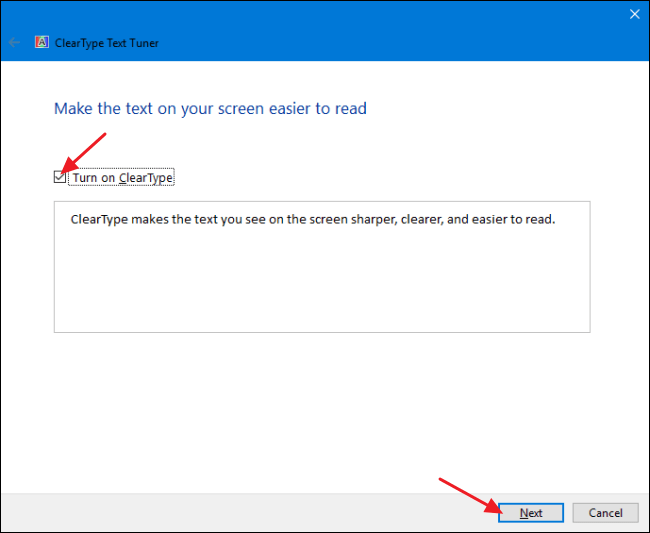
- Нажмите кнопку « Далее » .
- Выберите монитор , который хотите настроить.
- Теперь Windows установит собственное разрешение для выбранного монитора.
- Нажмите кнопку « Далее » .
- Теперь выберите самый четкий образец текста на экране.
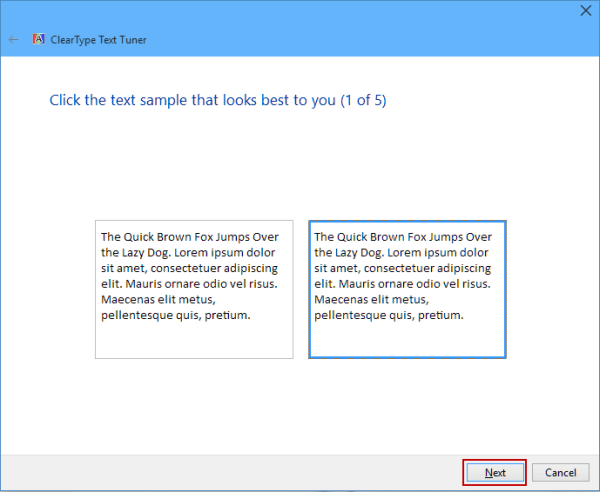
- Наконец, после выполнения всех шагов, нажмите кнопку « Готово » .
Решение 10. Включите сглаживание шрифта
Windows 10 поставляется с несколькими параметрами, которые влияют на то, как приложения, тексты и экран будут отображаться на ПК. Сглаживание шрифта — одна из этих функций, которая сглаживает края шрифтов, чтобы сделать их менее пикселизированными.
Итак, если текст на вашем компьютере выглядит размытым, стоит проверить, включена ли функция «Сглаживание шрифта» или нет.
- Перейдите в окно поиска Windows и введите Настройка внешнего вида и производительности Windows .
- Нажмите « Настроить внешний вид и производительность Windows» .
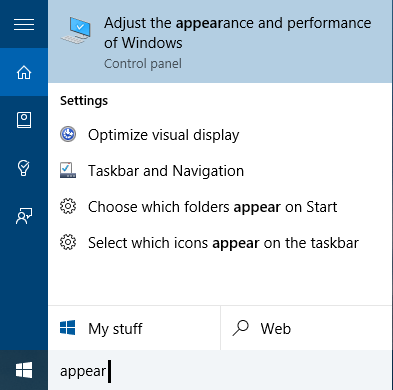
- В окне « Параметры производительности » перейдите в окно « Визуальные эффекты » .
- Здесь либо выберите « Настроить для лучшего внешнего вида », либо установите флажок « Сгладить края экранных шрифтов» .
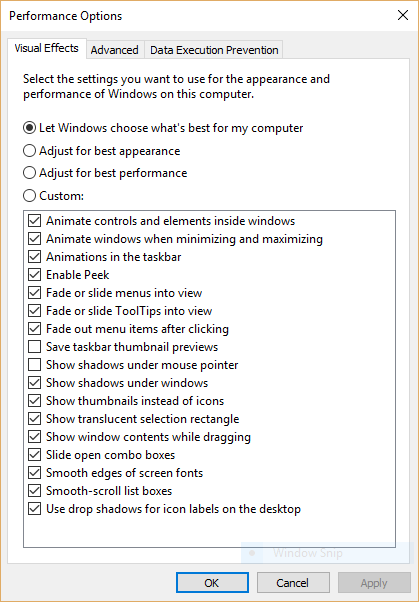
Рекомендуемое решение для исправления ошибок и проблем ПК с Windows
Столкнулись с проблемами на ПК с Windows? Перепробовали все возможные решения, но так и не смогли решить проблему? Не паникуйте и попробуйте инструмент восстановления ПК .
Это универсальное решение для всех проблем, связанных с ПК. Этот многофункциональный и продвинутый инструмент восстановления способен исправлять различные ошибки ПК с Windows, такие как ошибки BSOD, игровые ошибки, ошибки DLL, ошибки реестра и многое другое.
Кроме того, он также защищает ПК от вирусов и вредоносных программ, защищает от внезапной потери данных, оптимизирует ПК для обеспечения максимальной производительности . Этот инструмент прост в использовании и не требует никаких технических знаний.
Итак, не теряя времени, просто нажмите на приведенную ниже ссылку и загрузите ее на свой компьютер, чтобы сделать ее безошибочной.
Попробуйте инструмент восстановления ПК, чтобы сделать ваш компьютер с Windows без ошибок
Заключительные слова
Использование рассмотренных выше приемов легко исправит размытый экран в Windows 10 . Итак, если вы когда-нибудь сталкивались с размытым текстом/шрифтами, размытым вторым монитором или размытыми приложениями в Windows 10 , просто следуйте приведенным решениям.
Используйте эти решения одно за другим, и вы обязательно сможете решить проблему с размытым изображением в Windows 10 . Помимо этих ручных исправлений, вы также можете попробовать средство восстановления ПК , чтобы решить эту проблему.


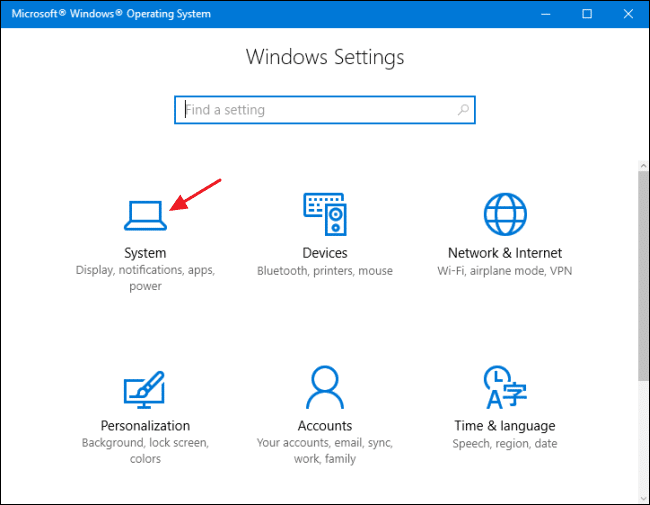
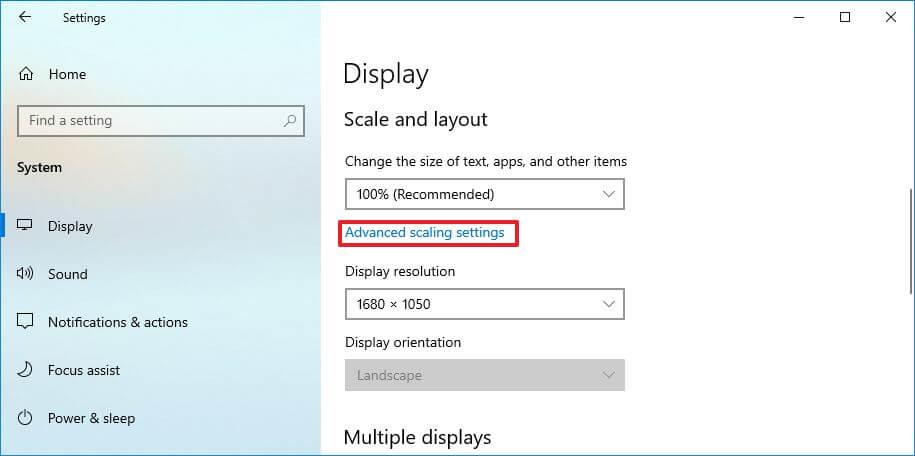
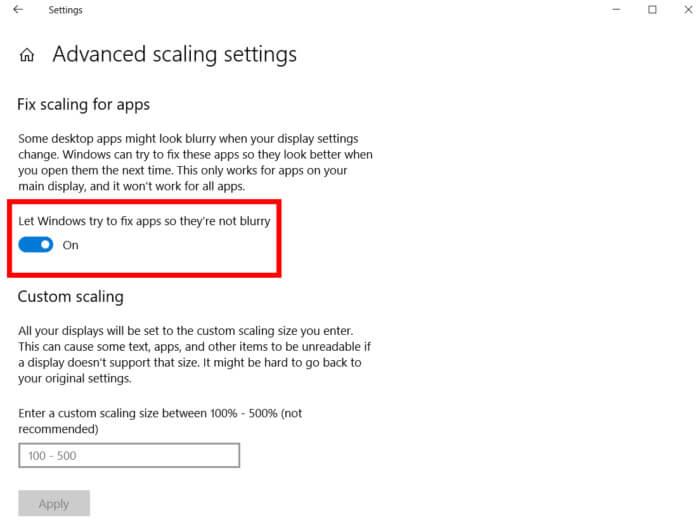
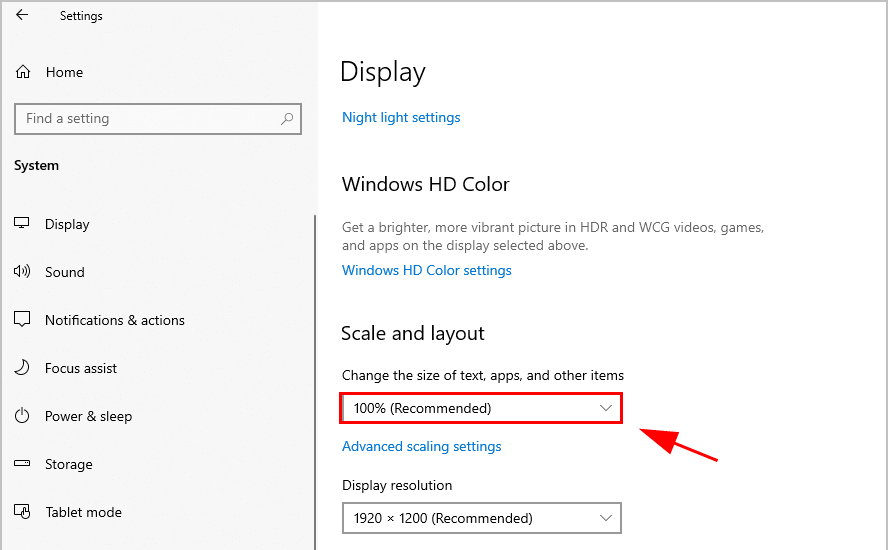
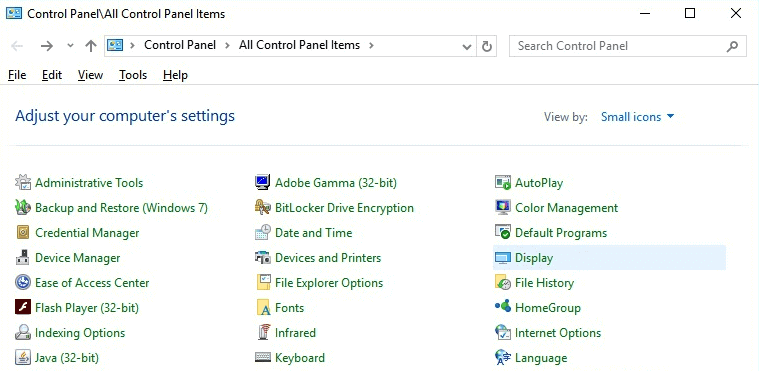
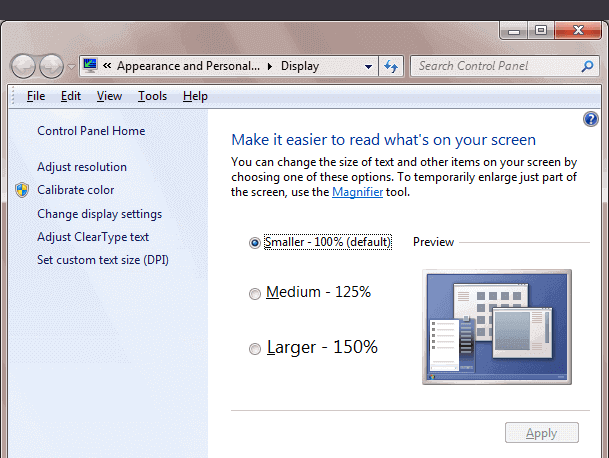
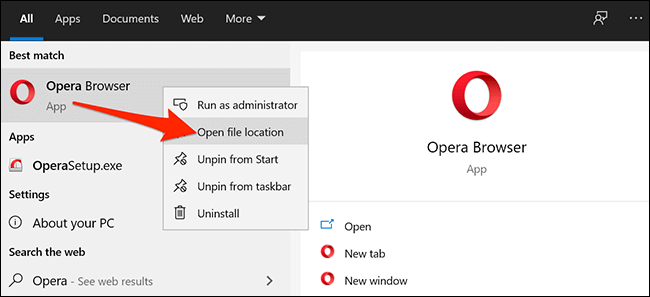
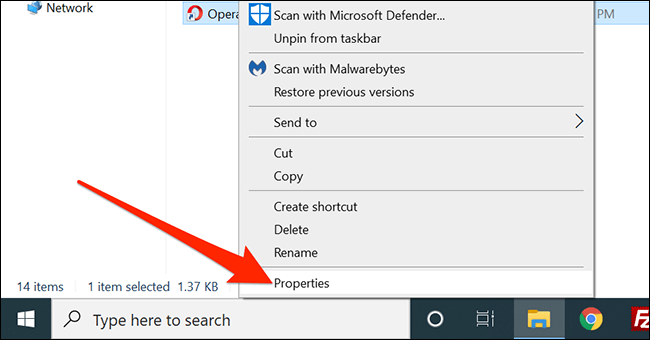
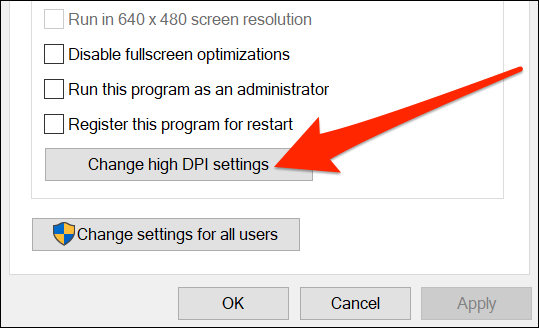
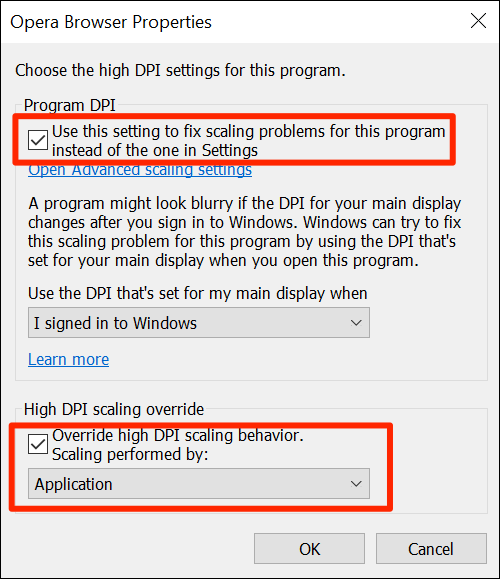
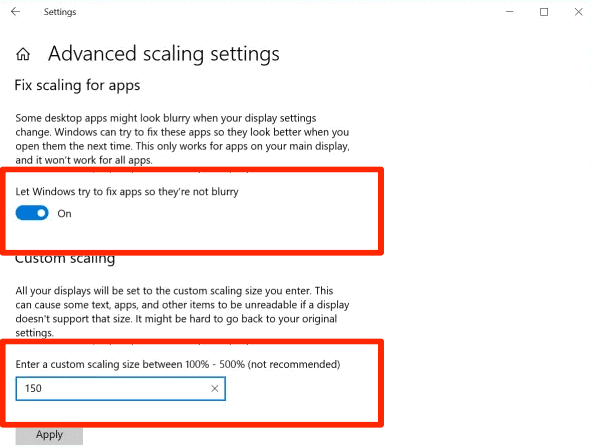
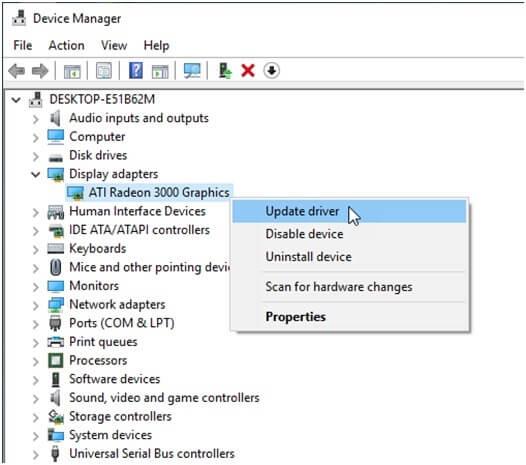
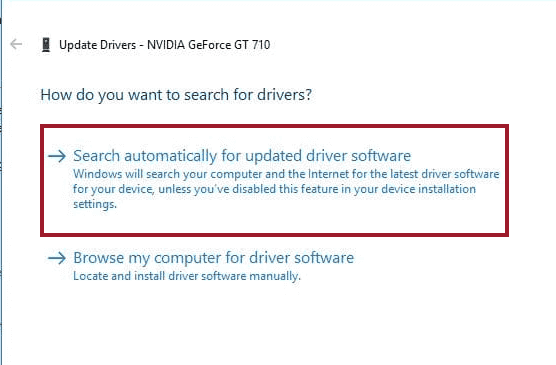
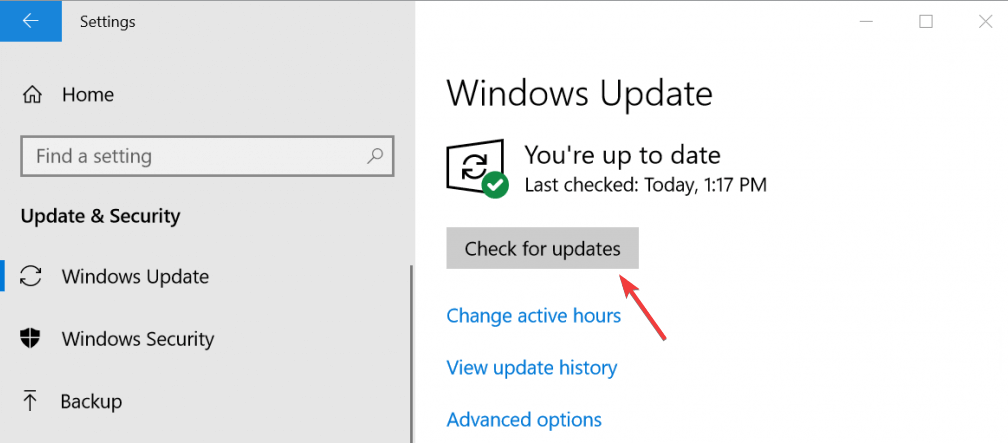
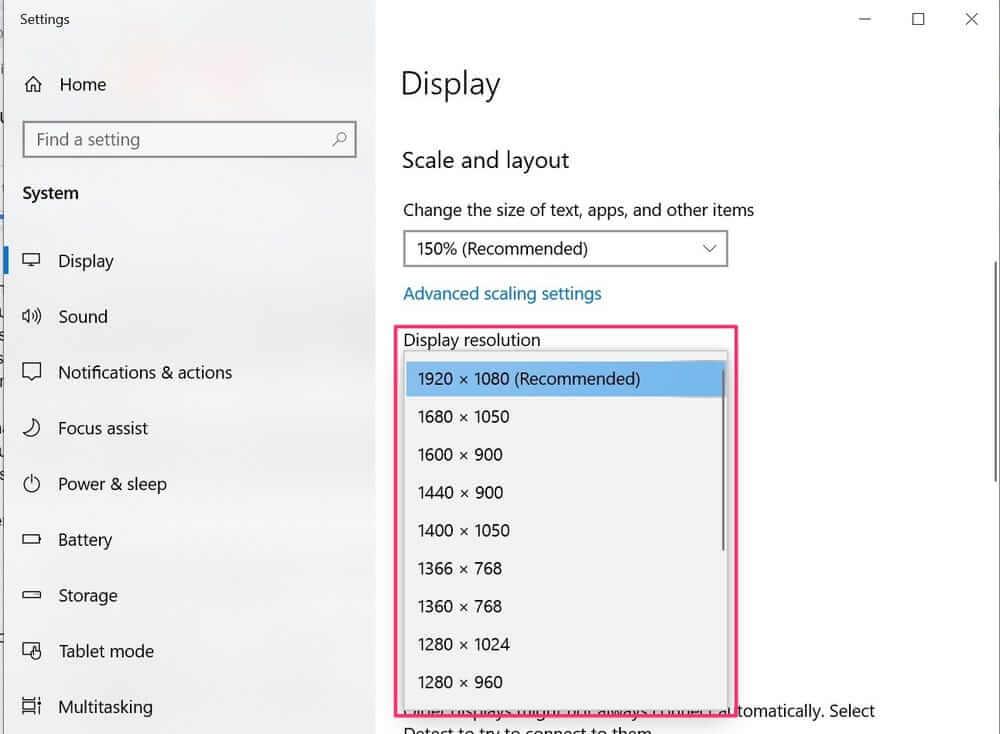
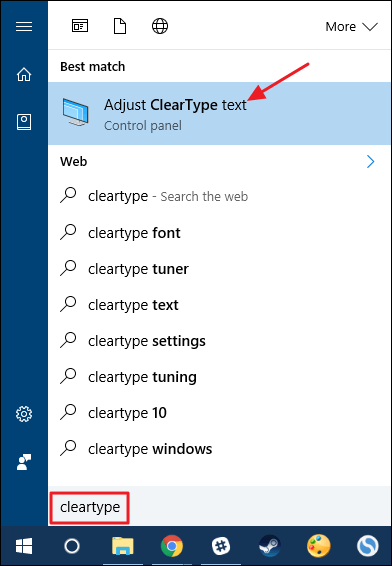
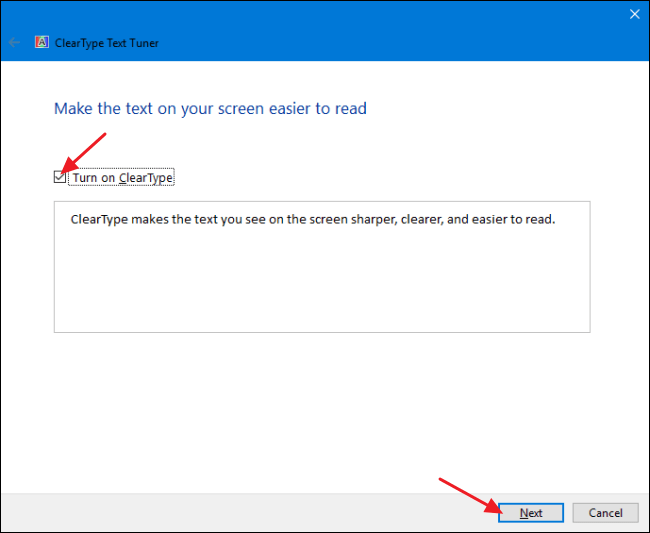
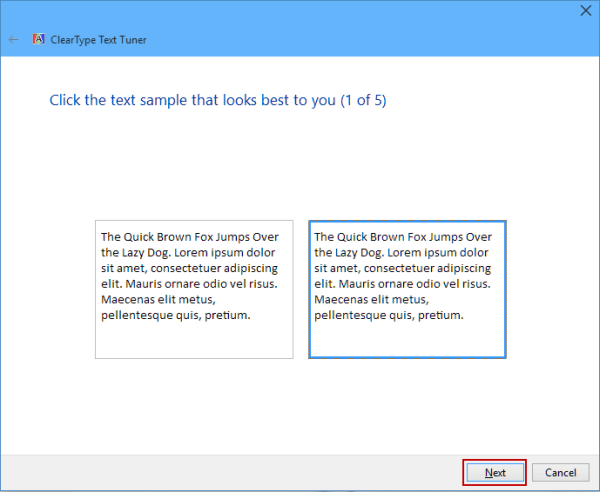
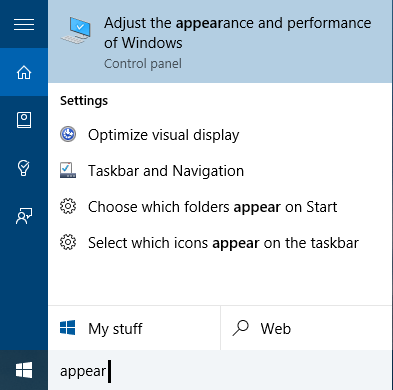
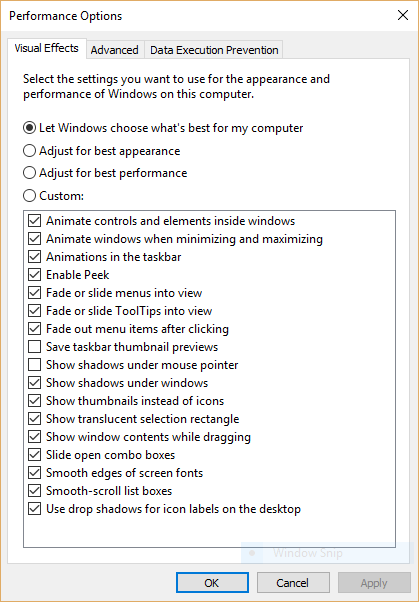

![Как решить проблему «Sims 4 Сим не спит»? [ПРОВЕРЕННЫЕ СПОСОБЫ] Как решить проблему «Sims 4 Сим не спит»? [ПРОВЕРЕННЫЕ СПОСОБЫ]](https://luckytemplates.com/resources1/images2/image-6501-0408151119374.png)


![Исправить Dungeon Siege 2 без указателя мыши [ПРОВЕРЕННЫЕ СПОСОБЫ] Исправить Dungeon Siege 2 без указателя мыши [ПРОВЕРЕННЫЕ СПОСОБЫ]](https://luckytemplates.com/resources1/images2/image-5004-0408151143369.png)

![Ваш компьютер или сеть могут отправлять автоматические запросы [ИСПРАВЛЕНО] Ваш компьютер или сеть могут отправлять автоматические запросы [ИСПРАВЛЕНО]](https://luckytemplates.com/resources1/images2/image-1491-0408150724646.png)
